Win8锁屏壁纸设置方法详解
时间:2025-09-27 11:29:29 417浏览 收藏
哈喽!今天心血来潮给大家带来了《修改Win8锁屏壁纸方法_自定义设置步骤详解》,想必大家应该对文章都不陌生吧,那么阅读本文就都不会很困难,以下内容主要涉及到,若是你正在学习文章,千万别错过这篇文章~希望能帮助到你!
首先通过电脑设置更换锁屏壁纸,进入个性化选项点击浏览并选择图片;其次可通过控制面板进入账户信息跳转至电脑设置完成相同操作;最后可直接在文件资源管理器中右键图片设置为锁屏背景,若无此选项则建议使用前两种方法。
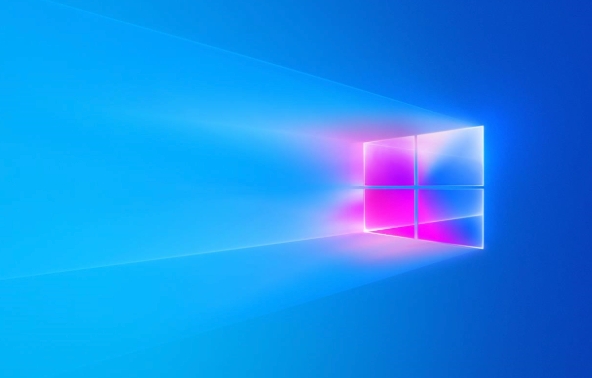
如果您希望个性化您的Windows 8系统,更改锁屏界面的壁纸是一个直接有效的方法。默认情况下,系统会显示预设的图片,但您可以将其替换为您喜欢的照片或图像文件。
本文运行环境:Dell XPS 13,Windows 8.1
一、通过电脑设置更换锁屏壁纸
此方法利用Windows 8内置的“电脑设置”应用,直接在系统界面中选择和更换锁屏背景图片,操作直观且无需额外软件。
1、将鼠标指针移动到屏幕右下角或右上角,调出Charms栏,然后点击【设置】。
2、在设置面板中选择【更改电脑设置】。
3、进入“电脑设置”界面后,点击左侧的【个性化】选项。
4、在右侧的“锁屏界面”区域,您可以看到系统提供的几张默认图片,点击任意一张即可立即应用。
5、若要使用自定义图片,请点击下方的【浏览】按钮。
6、在弹出的文件浏览器中,导航至您存放图片的文件夹,选中目标图片,然后点击【选择图片】完成设置。
二、通过控制面板访问个性化设置
该方法通过传统的控制面板路径进入个性化设置,适用于习惯使用桌面传统界面的用户,提供了与现代UI相同的壁纸更换功能。
1、在桌面模式下,右键点击任务栏并选择【打开控制面板】。
2、在控制面板中,将查看方式设置为“类别”,然后点击【用户账户和家庭安全】。
3、接着点击【用户账户】,再选择【更改账户类型】。
4、在用户账户管理页面,点击【更改我的账户信息】链接,这将跳转至电脑设置应用。
5、系统自动打开“电脑设置”中的账户信息页,此时点击左上角的后退箭头返回主菜单。
6、选择【个性化】,随后在“锁屏界面”部分点击【浏览】按钮。
7、从本地磁盘选择您想要设置为锁屏背景的图片文件,确认选择后新壁纸将立即生效。
三、使用文件资源管理器快速设置
此方法允许您直接从文件所在位置快速设置锁屏背景,减少操作步骤,提高效率。
1、打开文件资源管理器,找到您想要设为锁屏背景的图片文件。
2、右键点击该图片文件,在弹出的上下文菜单中选择【设置为锁屏背景】选项。
3、如果右键菜单中没有该选项,说明当前图片格式可能不受支持或系统未正确识别,建议使用前两种方法进行设置。
4、成功设置后,重启电脑或锁定屏幕即可看到新壁纸。
本篇关于《Win8锁屏壁纸设置方法详解》的介绍就到此结束啦,但是学无止境,想要了解学习更多关于文章的相关知识,请关注golang学习网公众号!
-
501 收藏
-
501 收藏
-
501 收藏
-
501 收藏
-
501 收藏
-
309 收藏
-
315 收藏
-
190 收藏
-
252 收藏
-
248 收藏
-
480 收藏
-
221 收藏
-
103 收藏
-
161 收藏
-
462 收藏
-
441 收藏
-
450 收藏
-

- 前端进阶之JavaScript设计模式
- 设计模式是开发人员在软件开发过程中面临一般问题时的解决方案,代表了最佳的实践。本课程的主打内容包括JS常见设计模式以及具体应用场景,打造一站式知识长龙服务,适合有JS基础的同学学习。
- 立即学习 543次学习
-

- GO语言核心编程课程
- 本课程采用真实案例,全面具体可落地,从理论到实践,一步一步将GO核心编程技术、编程思想、底层实现融会贯通,使学习者贴近时代脉搏,做IT互联网时代的弄潮儿。
- 立即学习 516次学习
-

- 简单聊聊mysql8与网络通信
- 如有问题加微信:Le-studyg;在课程中,我们将首先介绍MySQL8的新特性,包括性能优化、安全增强、新数据类型等,帮助学生快速熟悉MySQL8的最新功能。接着,我们将深入解析MySQL的网络通信机制,包括协议、连接管理、数据传输等,让
- 立即学习 500次学习
-

- JavaScript正则表达式基础与实战
- 在任何一门编程语言中,正则表达式,都是一项重要的知识,它提供了高效的字符串匹配与捕获机制,可以极大的简化程序设计。
- 立即学习 487次学习
-

- 从零制作响应式网站—Grid布局
- 本系列教程将展示从零制作一个假想的网络科技公司官网,分为导航,轮播,关于我们,成功案例,服务流程,团队介绍,数据部分,公司动态,底部信息等内容区块。网站整体采用CSSGrid布局,支持响应式,有流畅过渡和展现动画。
- 立即学习 485次学习
